Підключити приватну мережу клієнта до Webex Calling
 Надіслати відгук?
Надіслати відгук?Переваги, які надає PNC, включають:
-
Дозволяє постачальникам послуг (SP) об 'єднувати свої мережі за допомогою Webex Calling.
-
Пропонує великим підприємствам можливість інтегруватися безпосередньо до Webex Calling.
-
Автоматизує та упорядковує процес надання клієнту доступу до VLAN до Webex Calling.
-
PNC доступний для партнерів SP та торгового посередника з доданою вартістю (var) і замовляється для клієнтів через робочий простір Cisco Commerce Workspace (CCW). Після замовлення в CCW функція відображається та налаштовується в контрольному центрі.
-
PNC слід використовувати разом з IP-з 'єднанням до центру обробки даних Webex Calling.
PNC надає доступ до робочих навантажень Webex Calling. Інші робочі навантаження Webex та мережеві служби (зустрічі, обмін повідомленнями, DNS, центр керування тощо) доступні через Інтернет (OTT).
Варіанти та технічні характеристики IP Interconnect такі:
Інтерконнект на рівні партнера
Партнер (SP або var) несе відповідальність за встановлення IP-з 'єднання безпосередньо з центром обробки даних Webex. Ця модель використовується партнерами, які об 'єднують віртуальні приватні мережі (VPN) або приватні IP-мережі від декількох клієнтів в рамках одного прямого з' єднання. Кожен клієнт забезпечується віртуальною локальною мережею (VLAN) з обмеженим обсягом пропускної здатності. Партнер може встановити прямі з 'єднання з декількома центрами обробки даних Webex Calling у всьому світі.
З 'єднання на рівні клієнта
Пряме з 'єднання - пряме з' єднання використовується для одного клієнта, і клієнт може встановити прямі з 'єднання з декількома центрами обробки даних Webex Calling по всьому світу. Вся пропускна здатність цього з 'єднання доступна і призначена для конкретного клієнта.
Партнер або системний адміністратор можуть налаштувати VPN-сервер для кожного IP-з 'єднання, яке ввімкнено партнером або клієнтом. Налаштування для IP Interconnect включають:
-
Ідентифікатор VLAN
-
Швидкість
-
BGP
-
ASN
-
IP-адреса інтерфейсу виклику Webex
-
IP-адреса інтерфейсу клієнта
-
Підмережа
Якщо ви є адміністратором клієнта, який керує PNC в Partner Interconnect, узгоджуйте будь-які зміни з партнером, перш ніж увійти в Центр керування, щоб уникнути будь-яких потенційних проблем з підключенням до мережі.
Після вибору типу міжз’єднання, який використовується, можна ввімкнути PNC для розташування в Control Hub.
Партнери та адміністратори, які мають дозволи на редагування, можуть ввімкнути розташування Private Network Connect (PNC).
Якщо з 'єднання, яке ви хочете використовувати, знаходиться на маршрутизаторі, який знаходиться на обслуговуванні, ви не можете створити VLAN.
Перш ніж почати
Перш ніж створити VLAN та ввімкнути розташування для підключення до приватної мережі (PNC), переконайтеся, що ви виконали ці завдання:
-
Міжз’єднання партнера або клієнта встановлено
-
Ліцензії PNC замовлені в ПГО.
| 1 |
З точки зору клієнта в https://admin.webex.com, перейдіть до Служби. |
| 2 |
Виберіть . |
| 3 |
Натисніть Manage VLAN (Керування VLAN), а потім Create VLAN (Створити VLAN). |
| 4 |
Введіть назву VLAN. Довжина імені не може перевищувати 100 символів. |
| 5 |
Виберіть тип з 'єднання зі спадного списку. |
| 6 |
Виберіть швидкість (ліцензія PNC визначає ваші параметри швидкості). |
| 7 |
Введіть ідентифікаційний номер VLAN, а потім натисніть Далі. Адміністратори партнерів надають ідентифікаційний номер VLAN від 2 до 4093. |
| 8 |
Введіть ASN (номер автономної системи). ASN може бути в діапазоні від 0 до 4294967295, за винятком номерів, які є «Зарезервованими» або «Зарезервованими для використання в документації та коді зразка», як зазначено в цих рекомендаціях. |
| 9 |
Виберіть Subnet (Підмережа). Значення може бути CIDR від /29 до /3. |
| 10 |
Введіть IP-адресу Cisco (надану партнером). |
| 11 |
Введіть IP-адресу організації. IP-адреса організації знаходиться в одній підмережі з IP-адресою Cisco. |
| 12 |
Перемикач, щоб увімкнути пароль BGP. |
| 13 |
Введіть пароль у полі Створити BGP-пароль і Підтвердити BGP-пароль . |
| 14 |
Перемикач, щоб увімкнути двонаправлене виявлення переадресації. Двонаправлене виявлення переадресації (BFD) - це мережевий протокол, що використовується для виявлення несправностей між двома двигунами переадресації, з 'єднаними посиланням. Параметри BGP Password (Пароль BGP) і Bidirectional Forwarding Detection (Виявлення двонаправленої переадресації) є необов 'язковими. У разі використання BFD Cisco підтримує: |
| 15 |
Клацніть Далі. |
| 16 |
Перегляньте налаштування VLAN, а потім натисніть Створити. Створення VLAN може тривати кілька хвилин. Якщо під час створення VLAN сталася помилка, VLAN не створюється. Зверніть увагу на вказівки щодо помилки та зв 'яжіться з партнером. |
Перш ніж почати
Якщо місця розташування ввімкнено, або маршрутизатор Interconnect знаходиться в стані технічного обслуговування, ви не можете змінити VLAN клієнта.
| 1 |
З точки зору клієнта в https://admin.webex.com, перейдіть до Служби. |
| 2 |
Виберіть . |
| 3 |
Перейдіть до Private Network Connect (Підключення до приватної мережі), а потім виберіть Manage VLAN (Керування VLAN). |
| 4 |
Виберіть VLAN, яку потрібно змінити. |
| 5 |
На панелі VPN змініть налаштування VLAN. |
| 6 |
Клацніть Зберегти. Якщо увімкнено параметр «Пароль BGP» і ви бажаєте оновити параметри VLAN без пароля, тоді залиште поле BGP порожнім. |
Перш ніж почати
Якщо місця розташування ввімкнено, або маршрутизатор Interconnect знаходиться в стані технічного обслуговування, видалити VLAN клієнта неможливо.
| 1 |
З точки зору клієнта в https://admin.webex.com, перейдіть до Служби. |
| 2 |
Виберіть . |
| 3 |
Перейдіть до Private Network Connect (Підключення до приватної мережі), а потім натисніть Manage VLAN (Керування VLAN). |
| 4 |
Натисніть |
Перш ніж почати
PNC неможливо ввімкнути для клієнта, доки не буде створено VLAN.
Перш ніж змінювати тип з 'єднання, слід налаштувати всі мережі VLAN.
Незалежно від того, увімкнено чи вимкнено PNC для місця розташування, після запуску процесу ви можете переглянути прогрес на сторінці Завдання.
Додаткові зміни неможливо внести під час процесу увімкнення/вимкнення PNC.
| 1 |
З точки зору клієнта в https://admin.webex.com, перейдіть до Служби. |
| 2 |
Виберіть . |
| 3 |
Перейдіть до Private Network Connect (Підключення до приватної мережі). |
| 4 |
Щоб увімкнути, виберіть Використовувати приватне підключення до мережі. |
| 5 |
Щоб вимкнути, виберіть Використовувати загальнодоступний Інтернет. |
| 6 |
Клацніть Зберегти. |
Перш ніж почати
-
Незалежно від того, увімкнено чи вимкнено PNC для місця розташування, після запуску процесу ви можете переглянути прогрес на сторінці Завдання.
-
Додаткові зміни неможливо внести під час процесу увімкнення/вимкнення PNC.
| 1 |
З точки зору клієнта в https://admin.webex.com, перейдіть до Служби. |
| 2 |
Виберіть , а потім виберіть місце, яке потрібно змінити. |
| 3 |
Перейдіть до Location Access Connection Type (Тип підключення доступу до місцезнаходження) і виберіть Private Network Connection (Приватне підключення до мережі). |
| 4 |
Щоб увімкнути, виберіть перемикач Використовувати приватне підключення до мережі. |
| 5 |
Щоб вимкнути, виберіть перемикач Використовувати загальнодоступний Інтернет. Повернення з меню "Використовувати приватну мережу" до функції "Використовувати загальнодоступний Інтернет" не змінює політику маршрутизації мережі для цього місця. Трафік все ще може об 'їжджати КНП. Будь ласка, узгоджуйте цю зміну з вашим партнером з надання мережевих послуг. Крім того, перш ніж вимкнути PNC місцезнаходження, переконайтеся, що підключення до Інтернету працює належним чином відповідно до цих правил. |
| 6 |
Натисніть Почати обробку. |
Що далі
Після того, як процес увімкнення/вимкнення PNC буде показано як завершений на сторінці Керування завданнями в Control Hub, кінцеві точки потребуватимуть уваги:
-
Телефони потрібно буде повторно синхронізувати. Ви можете повторно синхронізувати телефони з Control Hub або попросити користувачів повторно синхронізувати телефони з меню налаштувань телефону.
-
Користувачам потрібно буде вийти і повернутися до мобільних і настільних клієнтів.
-
Керувані клієнтом пристрої повинні мати свій вихідний проксі (OBP) оновлений у файлах конфігурації. Див. розділ Додати пристрій, яким керує клієнт, щоб отримати докладнішу інформацію.
-
Місця розташування, що використовують PSTN на базі Приміщення, повинні будуть переналаштувати Транки на кожному локальному шлюзі з новим OBP. Див. інформацію про PSTN на основі керуючих приміщень.
Відстежуйте використання своєї PNC VLAN/Interconnect.
| 1 |
З точки зору клієнта в https://admin.webex.com, перейдіть до Служби. |
| 2 |
Виберіть . |
| 3 |
Перейдіть до Private Network Connect (Підключення до приватної мережі), а потім виберіть Manage VLAN (Керування VLAN). |
| 4 |
У таблиці VLAN виберіть VLAN, яку потрібно проаналізувати. |
| 5 |
У розділі "Дії" виберіть піктограму графіка (при наведенні курсора відображається View Bandwidth (Перегляд пропускної здатності)). 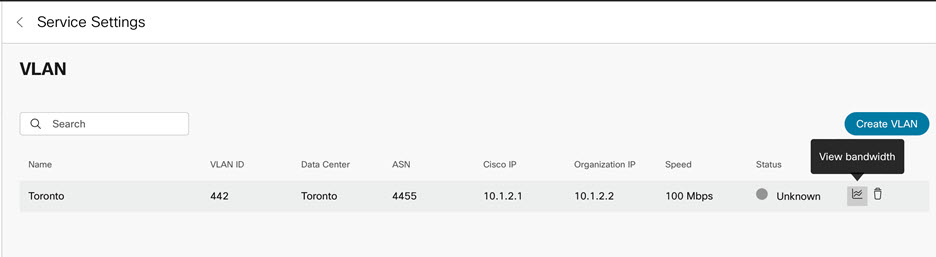 Відображається графік використання пропускної здатності протягом останніх 14 днів, і ви можете переглянути легенду, що відображає вхідний і вихідний трафік. Червона лінія вказує на підписану потужність. 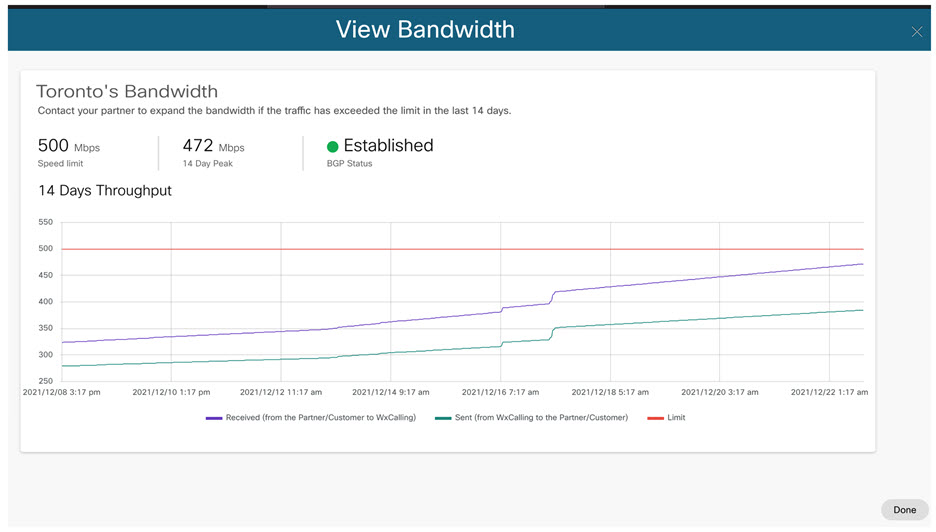 |
| 6 |
Після завершення натисніть Готово. |

 піктограму на віртуальній мережі, яку потрібно видалити.
піктограму на віртуальній мережі, яку потрібно видалити.
